今天小编为大家带来的是“淘宝助理怎么上传数据包”问题的详细解析。淘宝助理怎么上传数据包?相信很多淘宝新手卖家都不知道淘宝助理怎么上传数据包,其实很简单,类似于数据包怎么上传到淘宝助理、淘宝网店数据包怎么上传到淘宝助理,小编在接下来的文章中都有详细的解析,请随小编往下看!!
淘宝助理怎么上传数据包,总的来说有三步:
一、先解压数据包
二、再下载淘宝助理5.5.9版本
三、再用淘宝助理上传数据包
一、解压数据包步骤
1、下载下来的数据包是什么样子的?如下图:
温馨提示:请尽量下载最新几期的数据包、爆款区的数据包
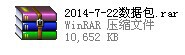
2、如果下载下来的数据包,不是如上图所示,说明亲电脑没有安装解压缩软件。请在360软件管家里,下载360压缩, 并安装。之后,数据包就会变成像上图所示一样的了。
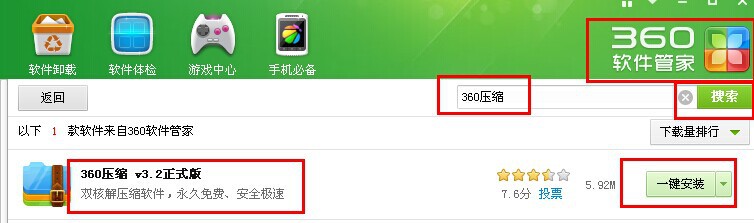
3、解压缩软件。右键点击数据包,点击【解压到当前文件夹】
温馨提示:新代理,尽量先下载一个数据包,上传成功之后,再下另外一个数据包。不然很多数据包解压之后,乱成一堆,不好找。
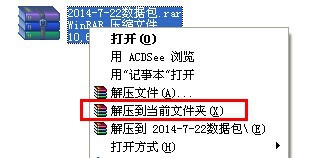
4、解压后文件显示如下。标红的为CSV文件,用淘宝助理上传需要用到此文件。
温馨提示:这3个文件里面,是找不到图片的,因为已经压缩好了。上传了,就有图片了。

二、下载淘宝助理5.5.9版本
1、淘宝助理5.5.9版本可以去淘宝助理官网下载。
如果出现下面的图片,表示淘宝助理版本不对。请卸载其他版本,下载安装5.5.9版本。
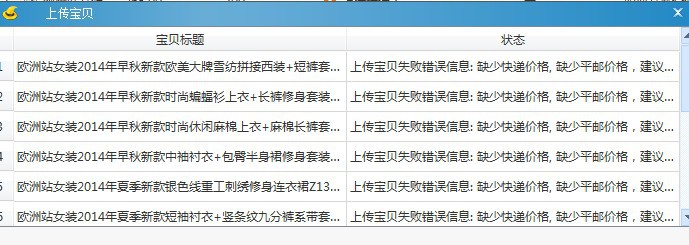
1、1 怎么查看自己的淘宝助理是什么版本?
登陆淘宝助理——点击【我的助理】——看到版本:XXX,如下图:
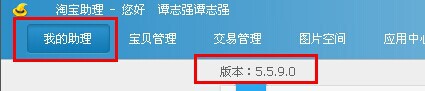
2、下载的淘宝助理安装包如下图所示:
温馨提示:双击此安装包,按步骤执行。

3、安装好的淘宝助理在桌面,如下图所示:

4、如果是官方最新的淘宝助理5.6版本,请先卸载。因为此版本,会导致上传图片不畅。5.5.9版本很好用。
三、用淘宝助理上传数据包
1、登陆淘宝助理。账号和密码,同您的淘宝账号和密码是一样的。
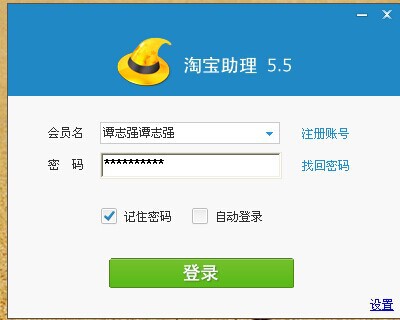
2、点击【宝贝管理】
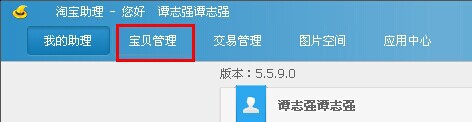
3、在【本地库存】那一栏,点击【导入CSV】,如下图:
温馨提示:这个地方有很多代理出错——显示导入0宝贝,原因是没有选择在【本地库存宝贝】这一栏,导入CSV文件。

4、点击您要上传的CSV文件,如下图:
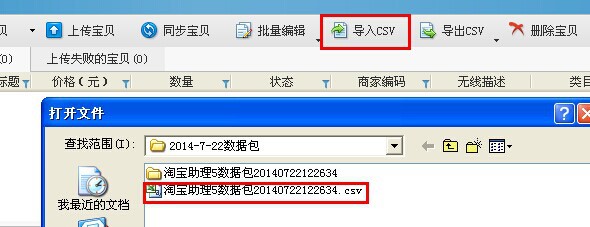
5、显示导入宝贝多少个成功,如下图:
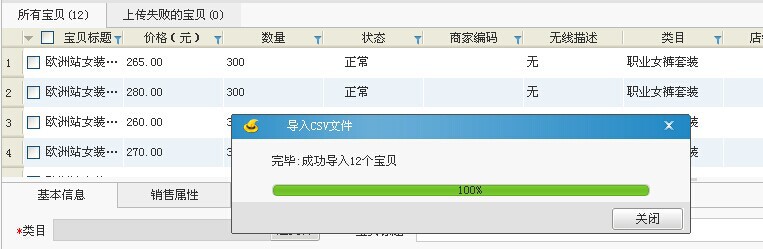
6、进行【图片搬家】。如果直接上传宝贝,不图片搬家,会出现下面图片所示情况。
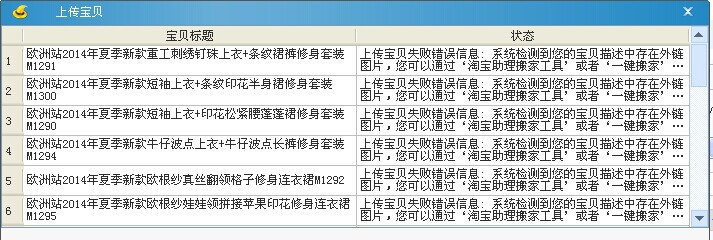
7、怎么样进行【图片搬家】?
因为淘宝现在限制第三方外链图片,所以必须先把图片搬家到您的淘宝店铺中去。因为图片很多,所以一期数据包,大概需要搬家30-50分钟,根据网速而定,是自动搬家,您可以上网。但是不要动淘宝助理,和淘宝后台。
(1)、勾选左侧【宝贝标题】,选中全部宝贝。再点击右边【图片搬家】
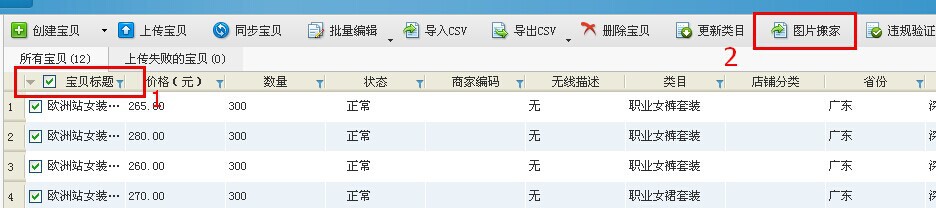
(2)、点击右下角【上传】,如下图:
温馨提示:下面的空间分类、添加水印、图片宽度、搬家间隔都不用动。
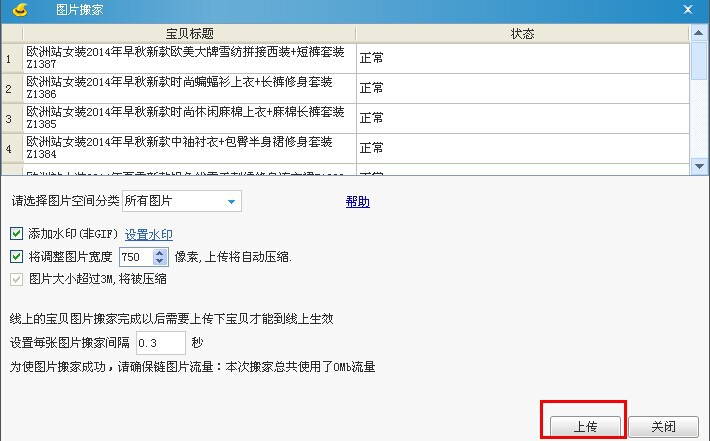
(3)、下图为图片搬家过程中,等12个宝贝全部处理完成,就可以进行下一步【上传宝贝】。
温馨提示:此时,您可以耐心等待。不要看视频影响网速,可以去开淘网查询和学习其他和淘宝相关的知识。
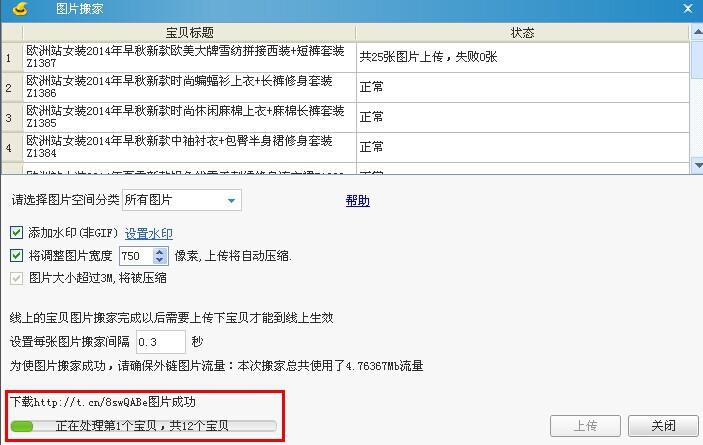
8、上传宝贝。等图片搬家完成后,点击【上传宝贝】,再点击右下角【上传】,完成数据包上传。
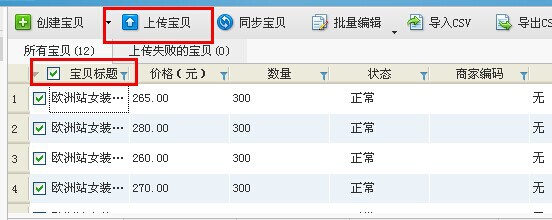
四、上传数据包失败的原因
1、如果出现快递邮费不对的情况,那是因为淘宝助理版本不对,请一定要下载淘宝助理 5.5.9版本。
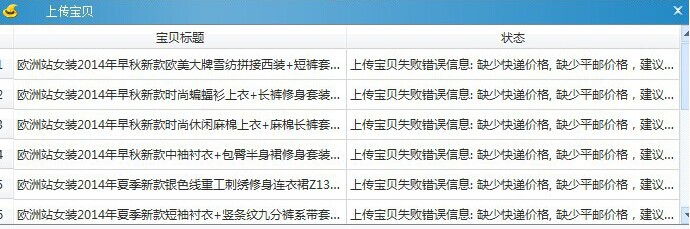
下载可进入淘宝助理官网进行下载安装。
2、如果出现导入0个宝贝情况,如下图:
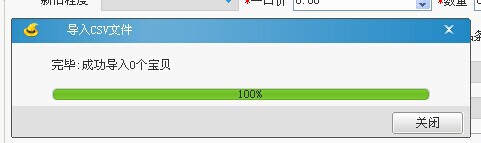
解决办法:导入CSV文件的时候,一定要在【本地库存宝贝】导入,如下图:

3、如果出现某个宝贝没有主图,或者宝贝详情没有图片情况,如下图:
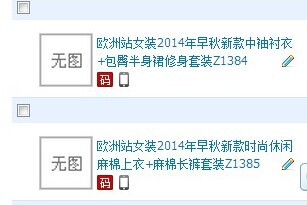
请先在【出售中宝贝】删除此宝贝,再重新上传此宝贝。步骤同上面的上传步骤一样,只是上传的时候,勾选没有上传成功的宝贝,上传就行。怎么删除宝贝,如下图,删除的宝贝是没法恢复的。
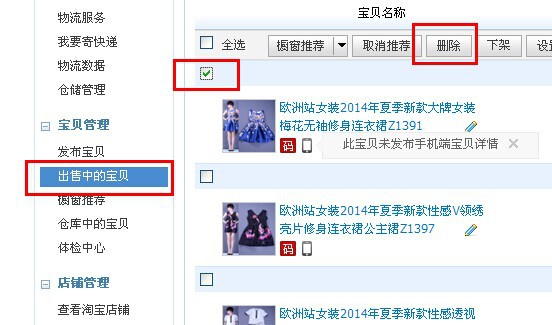
五、怎么检查数据包上传成功后,宝贝是否正常显示?
1、点击【出售中宝贝】,如下图:
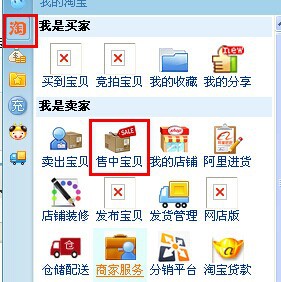
2、点击出售中的宝贝看一下,是否是您刚刚上传的宝贝,点击宝贝看一下,是否显示正常。
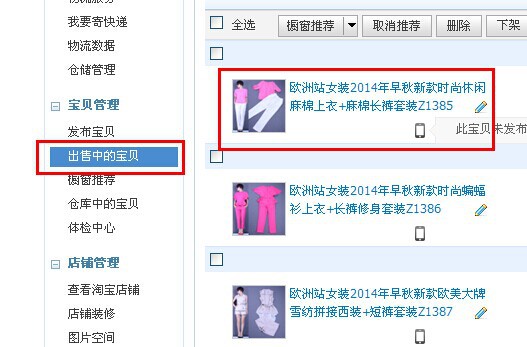
温馨提示:上传数据包成功之后,可以选择装修店铺,把宝贝分类,把宝贝放到店铺主页上去,学习推广等。
以上就是小编为大家带来的“淘宝助理怎么上传数据包”的相关解析。淘宝学无止境,如果只想坐享其成,建议放弃。天下没有免费的午餐,付出多少就会收获多少。向做得好的淘宝店学习,向书本学习,向有经验的朋友学习,向淘宝相关网站学习。如想浏览更多关于淘宝的资讯,欢迎来开淘网查询浏览和阅读。
推荐阅读:
查看更多相似文章








 老卖家实战分享拼多多从零到日销几千单的操作全流程
老卖家实战分享拼多多从零到日销几千单的操作全流程 淘宝网店新店补单流程是什么?淘宝网店新店补单合适吗?
淘宝网店新店补单流程是什么?淘宝网店新店补单合适吗? 淘宝入池要补多少单量?淘宝入池讲的是什么?
淘宝入池要补多少单量?淘宝入池讲的是什么? 淘宝如何日补1000单?淘宝日补1000单靠谱吗?
淘宝如何日补1000单?淘宝日补1000单靠谱吗? 支付宝云支付怎么开通?支付宝云支付开通有风险吗?
支付宝云支付怎么开通?支付宝云支付开通有风险吗? 拼多多怎么注销帐号?拼多多注销帐号后怎么恢复?
拼多多怎么注销帐号?拼多多注销帐号后怎么恢复?











 苏公网安备 32021302000583号
苏公网安备 32021302000583号